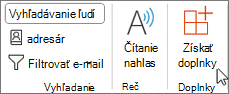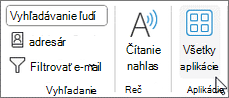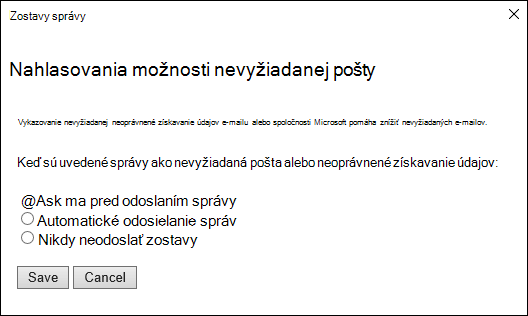Doplnok Správa zostavy funguje s Outlookom, aby vám umožnil nahlásiť podozrivé správy spoločnosti Microsoft a spravovať spôsob, akým vašeMicrosoft 365 e-mailové konto zaobchádza s týmito správami.
Správy, ktoré vašeMicrosoft 365 e-mailové konto označí ako nevyžiadanú poštu, sa automaticky premiestnia do priečinka Nevyžiadaná pošta. Odosielatelia nevyžiadanej pošty a pokusy o neoprávnené získavanie údajov sa však neustále vyvíjajú. Ak dostanete nevyžiadanú poštu do priečinka doručenej pošty, môžete použiť doplnok Správa zostavy a odoslať správu spoločnosti Microsoft, aby sme mohli zlepšiť filtre nevyžiadanej pošty. Ak v priečinku Nevyžiadaná pošta nájdete e-mail, ktorý nie je nevyžiadanou poštou, môžete ho pomocou doplnku Správa zostavy označiť ako legitímny e-mail, premiestniť správu do priečinka Doručená pošta a nahlásiť nesprávne pozitívny výsledok, aby spoločnosť Microsoft zlepšila filtre nevyžiadanej pošty.
Nahlásenie správy
Ak vyberiete tlačidlo Správa zostavy na páse s nástrojmi, zobrazí sa niekoľko rôznych možností.
-
Nevyžiadaná pošta.
-
Neoprávnené získavanie údajov
-
Nie je nevyžiadaná
-
Možnosti
-
Pomocník
Ak vyberiete možnosť Nevyžiadaná pošta, Neoprávnené získavanie údajov alebo Nie je nevyžiadaná, budete mať možnosť odoslať kópiu správy spoločnosti Microsoft spolu s klasifikáciou správy. Táto možnosť je voliteľná. Ak chcete vypnúť možnosť odoslania kópie správy spoločnosti Microsoft, vyberte položku Možnosti a potom postupujte podľa krokov uvedených nižšie.
Čo je nevyžiadaná pošta?
Nevyžiadané e-mailové správy sa zvyčajne označujú ako nevyžiadaná pošta. Toto sú správy, ktoré nechcete dostávať a ktoré môžu byť reklamné produkty, ktoré nepoužívate alebo ktoré považujete za urážlivé. Ak vyberiete možnosť Nevyžiadaná pošta , spoločnosti Microsoft sa môže odoslať kópia správy s cieľom pomôcť aktualizovať filtre nevyžiadanej pošty a správa sa premiestni z priečinka Doručená pošta do priečinka Nevyžiadaná pošta.
Čo je neoprávnené získavanie údajov?
Neoprávnené získavanie údajov je cieľom nalákať vás na zverejnenie osobných informácií, ako sú napríklad čísla bankových účtov a heslá. Správy s cieľom neoprávneného získavania údajov často vyzerajú legitímne, ale obsahujú klamlivé prepojenia, ktoré v skutočnosti otvárajú falošné webové lokality. Ak vyberiete možnosť Neoprávnené získavanie údajov, spoločnosti Microsoft sa môže odoslať kópia správy, ktorá vám pomôže aktualizovať filtre, a správa sa premiestni z priečinka Doručená pošta do priečinka Nevyžiadaná pošta.
Čo je legitímny e-mail?
Ak poznáte odosielateľa a očakávate správu alebo ak dostanete správu, ktorá je omylom označená ako nevyžiadaná pošta, môžete použiť doplnok Správa zostavy a označiť správu ako inú než nevyžiadanú. Týmto sa správa premiestni z priečinka Nevyžiadaná pošta späť do priečinka Doručená pošta.
Pridanie doplnku Správa zostavy
Doplnok Správa zostavy môžete pridať z ukladacieho priestoru doplnkov Outlooku:
-
Na karte Domov na páse s nástrojmi Outlooku vyberte tlačidlo Získať doplnky alebo Všetky aplikácie.
-
Ak chcete získať doplnky, posuňte sa na doplnok Správa zostavy , vyberte ho a potom výberom položky Pridať ho nainštalujte.
-
V prípade všetkých aplikácií vyberte položku Pridať aplikácie, posuňte sa na doplnok Správa zostavy , vyberte ho a potom vyberte položku Pridať a nainštalujte ju.
Možnosti doplnku Správa zostavy
Výberom položky Možnosti na tlačidle Správa zostavy môžete vybrať, či sa správy budú automaticky odosielať spoločnosti Microsoft, keď sú nahlásené ako nevyžiadaná pošta alebo pokusy o neoprávnené získavanie údajov.
Zmena možností správy zostavy
-
Vyberte položku Možnosti z tlačidla Správa zostavy na páse s nástrojmi.
-
Vyberte jednu z týchto možností:
-
Vždy odoslať kópiu správy spoločnosti Microsoft
-
Nikdy neodosielať kópiu správy spoločnosti Microsoft
-
Spýtať sa pred odoslaním kópie správy spoločnosti Microsoft
-
-
Po výbere vyberte položku Uložiť. Na informačnom paneli v hlavičke správy sa zobrazí nasledujúce hlásenie potvrdzujúce úspešné uloženie zmien.
Poznámky:
-
Nastavenia možností sa uložia do vyrovnávacej pamäte so správou, takže ak chcete zobraziť aktualizované nastavenie, musíte najprv vybrať novú správu.
-
Ak vaša verzia Outlooku nastavenie Možnosti nepodporuje, zobrazí sa oznámenie, ktoré vás nasmeruje na https://aka.ms/ReportMessageOptions.
Odstránenie doplnku Správa zostavy
Doplnok Správa zostavy môžete odstrániť z ukladacieho priestoru doplnkov Outlooku:
-
Na karte Domov na páse s nástrojmi Outlooku vyberte tlačidlo Získať doplnky alebo Všetky aplikácie.
-
Ak chcete získať doplnky, posuňte sa na doplnok Správa zostavy , vyberte ho a potom výberom položky Odstrániť ho odinštalujte.
-
V prípade všetkých aplikácií vyberte položku Pridať aplikácie, potom kliknite pravým tlačidlom myši na doplnok Správa zostavy (alebo naň dlho stlačte) a výberom položky Odinštalovať ho odstráňte.
Vaše pripomienky sú pre nás dôležité
Radi by sme vedeli, čo si myslíte o doplnku Správa zostavy. V dolnej časti stránky vyberte možnosť Áno alebo Nie a dajte nám vedieť, či bol doplnok Správa zostavy užitočný, a odošlite nám komentár o tom, čo sa vám páčilo a ako ho môžeme zlepšiť.